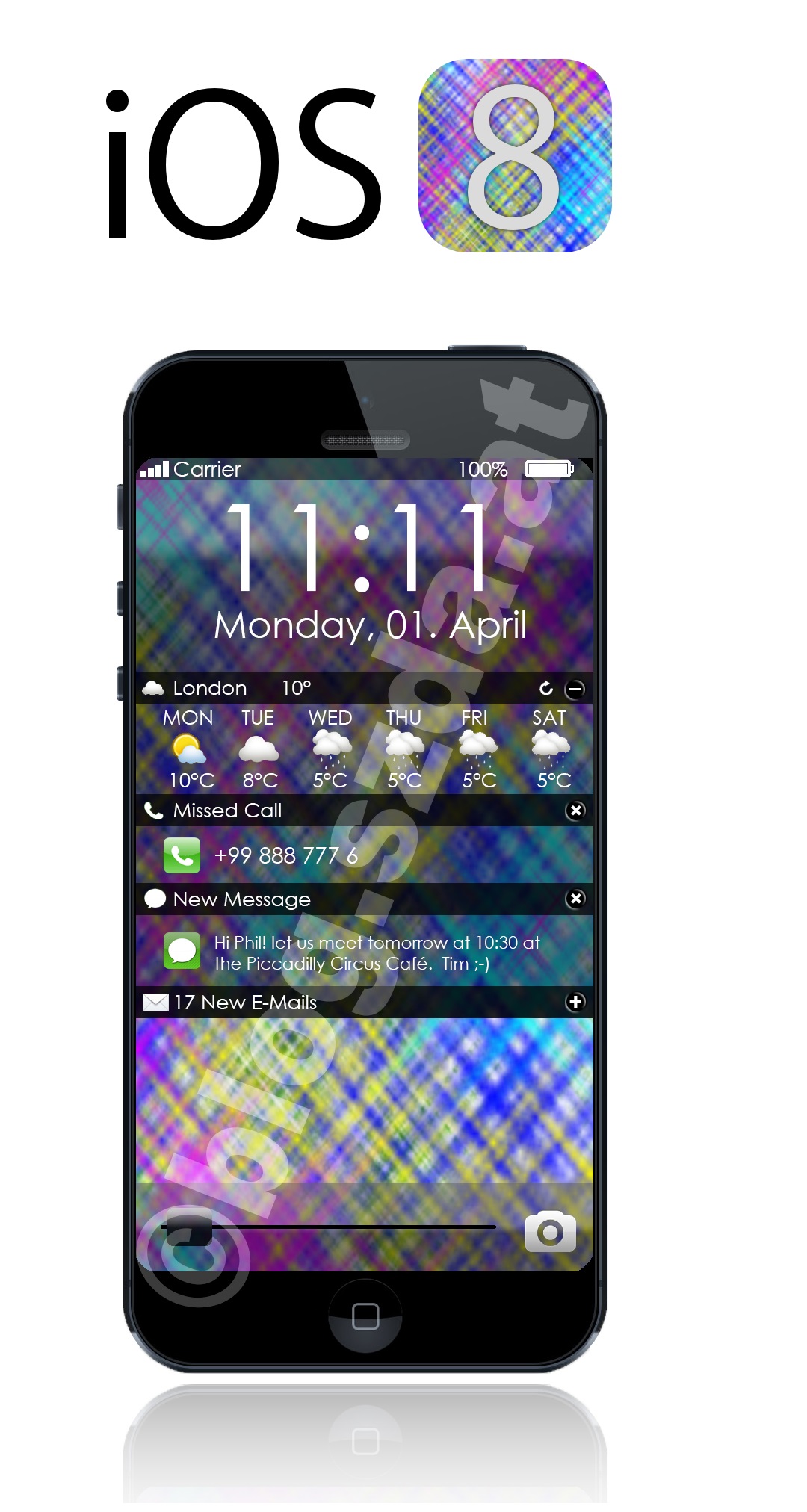
通話とメール以外にも多くの機能を標準で備えているスマホやタブレットは、超小型のラップトップPCのようなものです。通常の携帯のように一度購入したら買い換えるまで使い続けることはできず、途中でOS(オペレーティングソフト)をバージョンアップする必要があります。iPhoneやiPadに入っているiOSは設定アプリからアップデートを行います。
iOS8のアップデート
どうやってアップデートに入る
まず、ホーム画面の中から「設定」を探します。それをタップ(PCでいうところのクリック)したら下にスクロールします。「一般」をタップすると、一番上のあたりに「ソフトウェアアップデート」という項目があるので続けてタップします。あとは画面の指示に従って操作をすれば完了できます。
注意項目
このアップデート操作は単純なのですが、実際に操作をする前に注意すべきことが2点あります。一つは、もしもに備えてバックアップを取っておくことです。もう一つは、スムーズにダウンロードを完了させるために、本体の容量を可能な限り開けておくことです。
バックアップについて
まず、バックアップについて解説します。どれほど有能で、スペックの高いデバイスでも100%データが消えないという保証はありません。特にiOSのアップデートはソフトの書き換え作業であり、デバイスへの負担が大きくなります。仮に失敗(クラッシュ)してしまった場合、比較的高確率でデータが失われてしまいます。定期的にiTunesに接続してバックアップを取っておきましょう。ちなみに、iCloudを利用するとWiFi環境で自動的にバックアップが作成されるので便利です。
iPhone本体の容量について
パソコンにおいてOSのバージョンアップ前に不要なデータを消去し、ディスクを綺麗にしておくことは必須です。空き容量(余裕)が少ないと、CPUやハードディスクがフル活動しなければならなくなり、アップデートを正常に完了できない可能性があるのです。これはiOSデバイスも同じです。データを少なくする際に重視すべきことはアプリ内のデータを減らすよりも、インストールしているアプリ自体の数を減らすことです。つまり、使用頻度が少なく容量の大きいアプリを優先的に削除すると空き容量の確保が容易にできます。アプリの数を減らすことができたら、連絡先や写真、動画、音楽などの標準アプリ内に保存されている、あまり使わないコンテンツを消去しましょう。特に動画ファイルのデータは大きいので、一時的にパソコンに移動するか消してしまうかして対応してください。

渡辺純子
編集
0 Comment(s)